Colocar seu dispositivo no suporte
Seu monitor interativo para criação vem pré-montado com o suporte do monitor Cintiq e diversos acessórios. As peças e acessórios do produto são embalados juntos na caixa de acessórios.
Para obter uma lista dos componentes, consulte Sobre o seu Cintiq 24HD. Para mais informações e uma ilustração do suporte, consulte Suporte Cintiq 24HD.
Desembalando seu Cintiq
- Abra a tampa da caixa.
- Remova os conectores plásticos dos cantos da caixa do produto e levante a parte superior da caixa.
- Abra as abas laterais inferiores.
- Remova a caixa de acessórios.
- Mova o cabeamento para o lado da caixa e remova o compartimento de cabeamento.
- Remova os blocos de embalagem laterais e quaisquer outros materiais de embalagem ao redor do monitor interativo para criação e do suporte.
- Trave o monitor no lugar levantando-o e os braços de suporte para uma posição vertical.
- Segure o monitor interativo em ambos os lados, aproximadamente na mesma altura das alavancas de inclinação.
- Aperte suavemente as alavancas superiores com a ponta dos dedos. Ao apertar, gire suavemente a tela para uma posição plana.
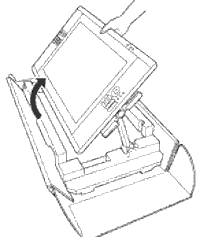 |
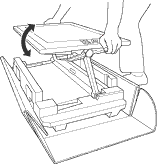 |
Antes de mover e configurar seu Cintiq, observe:
Aviso: Não tente levantar o Cintiq sozinho. O Cintiq requer duas pessoas para levantá-lo ou movê-lo. Cada pessoa deve usar as duas mãos para levantar ou mover o Cintiq e ficar de pé.
Aviso: Tome cuidado para não prender os dedos nas aberturas das partes móveis do suporte.
Aviso: Não levante o monitor sem apoiar o suporte. O monitor não suportará o peso do suporte sem suporte.
Aviso: Não levante pelas alavancas de inclinação ou pela parte superior dos braços de suporte do monitor.
Aviso: Certifique-se de colocar o Cintiq em uma estrutura que possa suportar seu peso (29 kg ou 64 lb).
Configuração do Cintiq
- Antes de mover o Cintiq, ajuste a altura e a inclinação do monitor interativo para que os braços de suporte do monitor fiquem travados na vertical, com o Cintiq posicionado horizontalmente. Coloque todos os cabos na base do suporte, certificando-se de que eles não fiquem soltos.
- Escolha um local na mesa ou outra superfície de trabalho que seja plana, limpa, estável e livre de umidade.
- Levante o Cintiq da caixa, segurando a parte inferior dos braços de suporte do monitor e apoiando a base do suporte.
- Cada pessoa deve segurar firmemente a parte inferior do braço de suporte do monitor. Com a outra mão, segure a base do suporte no canto frontal. Levante e mova cuidadosamente o Cintiq enquanto apoia a base do suporte.
- Coloque o Cintiq na superfície de trabalho, primeiro posicionando a metade traseira do suporte sobre a superfície e, em seguida, deslizando o suporte totalmente no lugar.
- Quando estiver no lugar, use as alavancas de inclinação para girar o monitor de volta para a posição vertical.
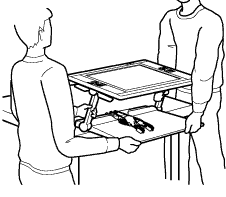
Aviso: Não permita que nenhuma parte da base do suporte se projete além da borda da superfície de trabalho.
Aviso: Não coloque o Cintiq em nenhuma superfície instável, molhada ou inclinada, nem perto de áreas onde haja vibração.
Aviso: Se estiver usando o Cintiq em uma posição em que a tela fique projetada sobre a mesa, não empurre ou encoste na borda inferior da tela.
Aviso: Quando terminar de trabalhar, use as alavancas de inclinação para levantar o monitor interativo e, em seguida, empurre o Cintiq de volta para a sua mesa. Sempre certifique-se de que ela seja totalmente suportada pela sua mesa quando você não estiver trabalhando ativamente nela.
Aviso: Tenha cuidado ao ajustar o monitor interativo ou reposicionar a base do monitor na sua mesa. Use um movimento suave e horizontal ao puxar o Cintiq em sua direção. Não levante o suporte da mesa.
Aviso: Antes de deslizar a base do Cintiq para um local diferente na mesa, abaixe o monitor para uma posição o mais próximo possível da horizontal.
Aviso: Se a parte frontal do suporte se mover sobre a borda da mesa, o atrito das almofadas da base aumentará e “travará” o suporte no lugar. Empurre o suporte do monitor para trás até que a borda frontal da base do suporte não ultrapasse a borda da superfície de trabalho.
Aviso: Mover ou puxar o Cintiq além do ponto de inclinação impedirá que a trava de fricção seja acionada. Tenha cuidado ao mover a unidade.
Observação: Você pode configurar o Cintiq como um monitor espelhado, estendido ou independente. Ao trabalhar com mais de um monitor, o Cintiq mapeará os monitores com base na configuração do seu sistema. Por padrão, se você estiver no modo espelho, o Cintiq mapeará todo o espaço em cada monitor. Consulte a documentação do seu hardware e sistema operacional para obter detalhes sobre como configurar seu sistema para uso com vários monitores.
Observação: Alternar monitor está disponível para uso com vários sistemas de exibição. Isso permite que você alterne o cursor da tela entre o Cintiq e seus outros monitores.
| | Não compartilhe minhas informações | | Cookies | | Condições de uso | | Política de Privacidade |